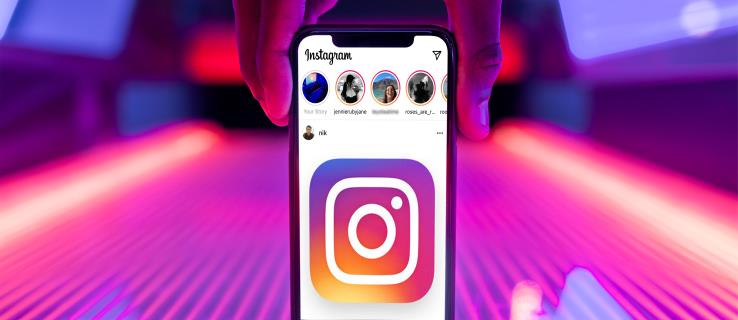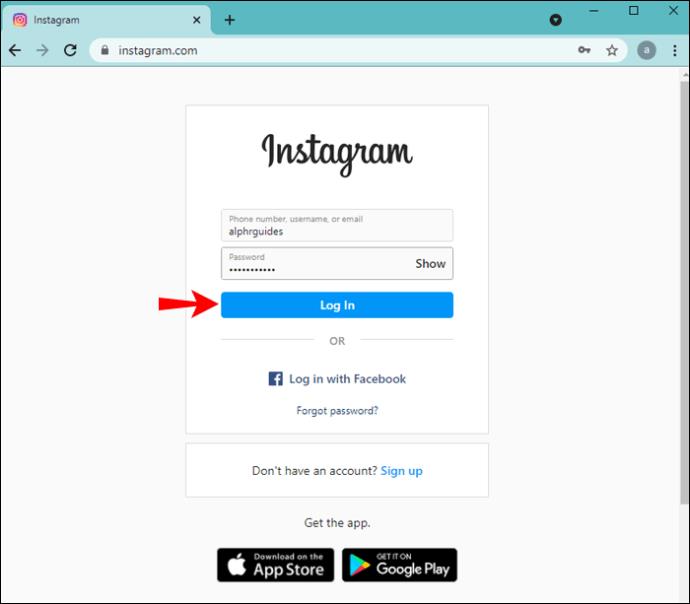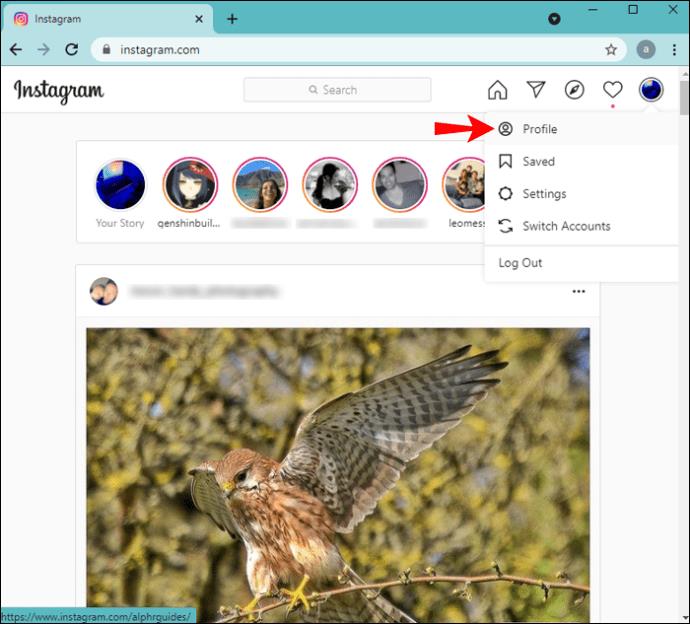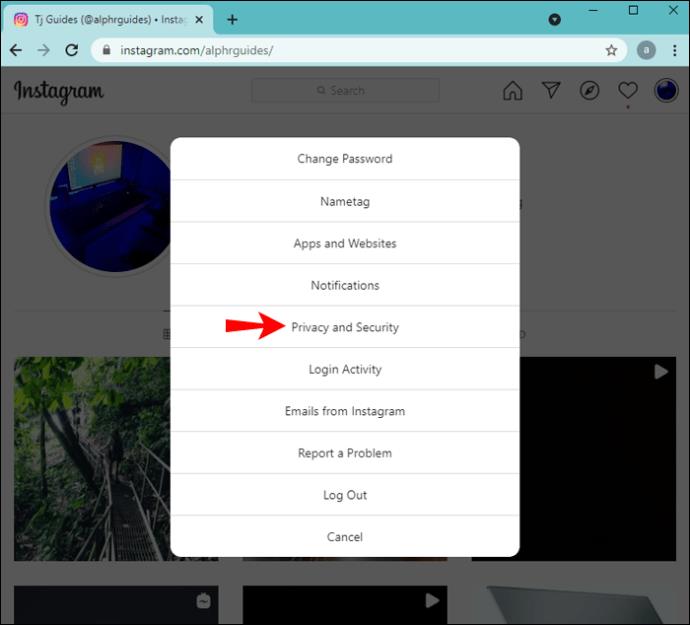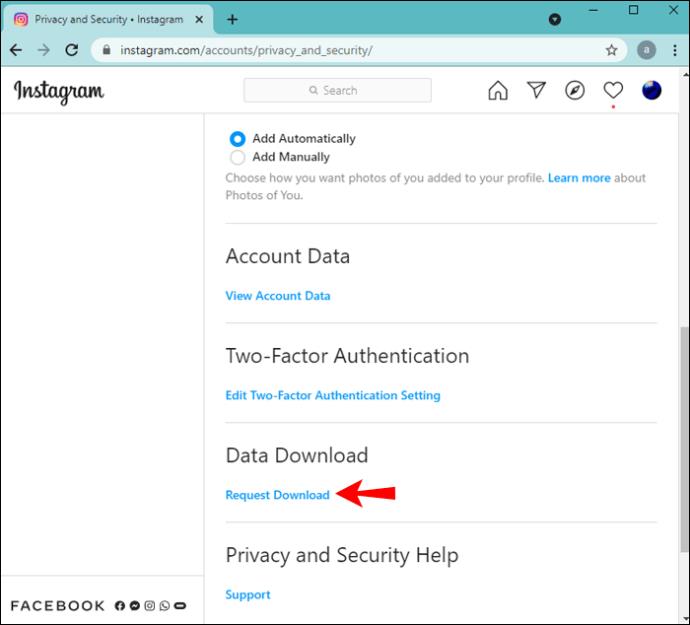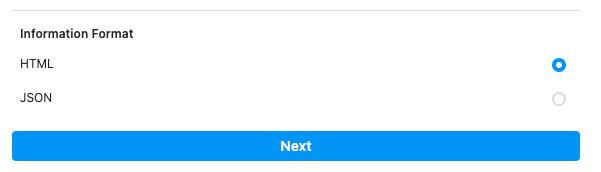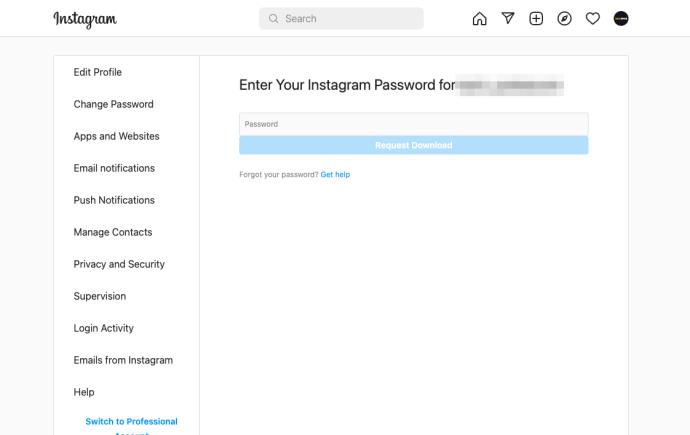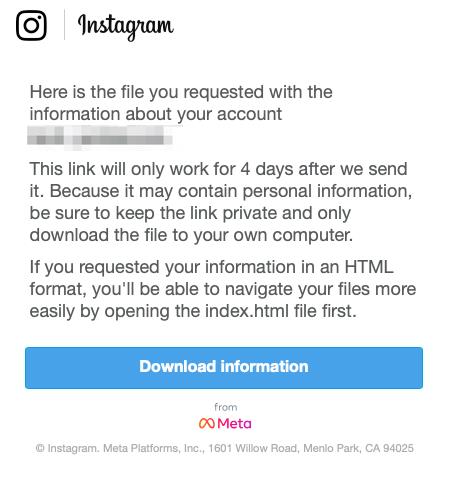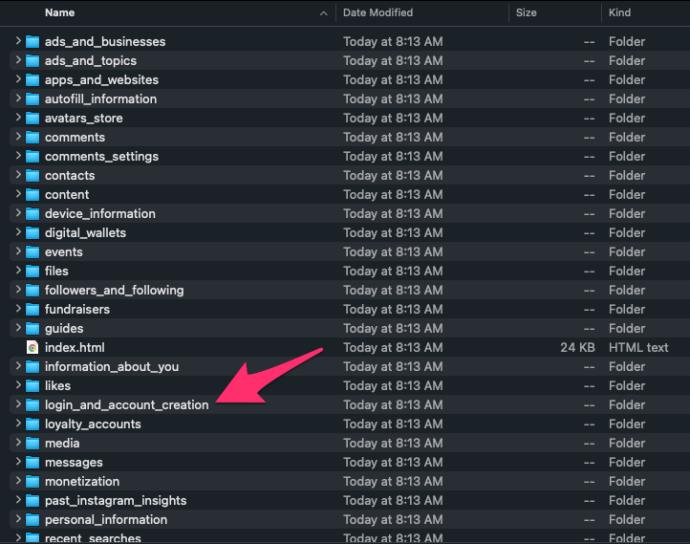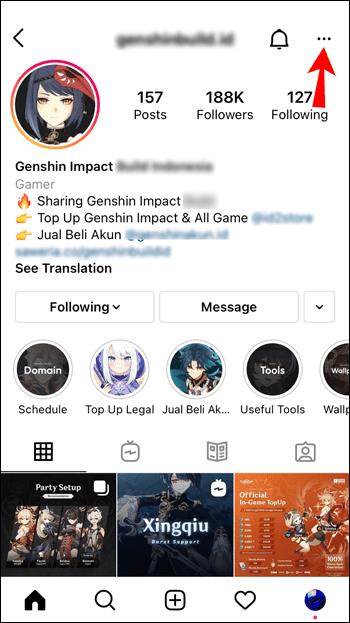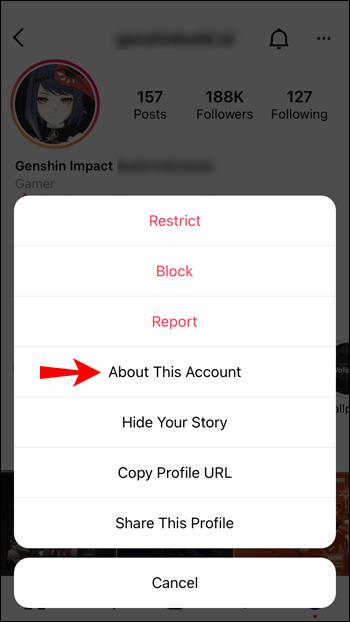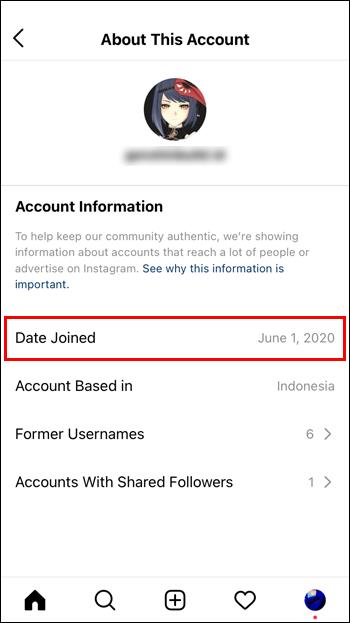Het socialemediaplatform, Instagram, heeft een lange weg afgelegd sinds de start in 2010 en de overname van Facebook in 2012, en sommige mensen zijn al vanaf het allereerste begin actief op de app. Je gebruikt het misschien al zo lang dat je je niet meer kunt herinneren wanneer je je account hebt aangemaakt.
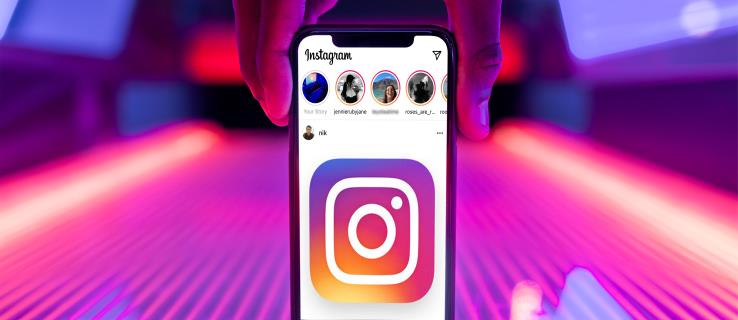
Sommige mensen kunnen zich het jaar en misschien zelfs de maand herinneren, maar velen zouden niets zeggen als ze zich moesten herinneren wanneer ze precies de wereld van Instagram binnenstapten. Als je Instagram al jaren elke dag gebruikt, kan het een uitdaging zijn om te denken aan een tijd waarin je dagelijks leven er niet was.
Daarom kan het onthouden van de exacte datum waarop je je Instagram-account hebt gemaakt je een beter inzicht geven in hoe lang je je account al hebt, wanneer bepaalde gebeurtenissen plaatsvonden en hoe je account is gegroeid. U kunt de datum controleren waarop u een Instagram-account bent gaan gebruiken op uw smartphone of webbrowser.
Hoe u kunt zien wanneer uw Instagram-account is gemaakt met de mobiele app
De meeste mensen gebruiken Instagram op hun smartphones omdat het handiger is. Bovendien heeft het meer functies dan de desktopversie van het platform. De app bevat echter niet langer de aanmaakdatum. U moet een browser op Android of iPhone gebruiken om uw "Toetredingsdatum"-informatie te bekijken. Hoe dan ook, de app geeft wel de aanmaakdatum weer voor andere profielen, wat later wordt uitgelegd.
Hoe u kunt zien wanneer uw Instagram-account is gemaakt met een pc
Als je gewend bent om Instagram op je laptop of desktopcomputer te checken, kun je ze gebruiken om de datum waarop je lid bent geworden te controleren. Het enige wat u hoeft te doen is:
- Ga met een willekeurige browser naar Instagram-web en log in op uw account.
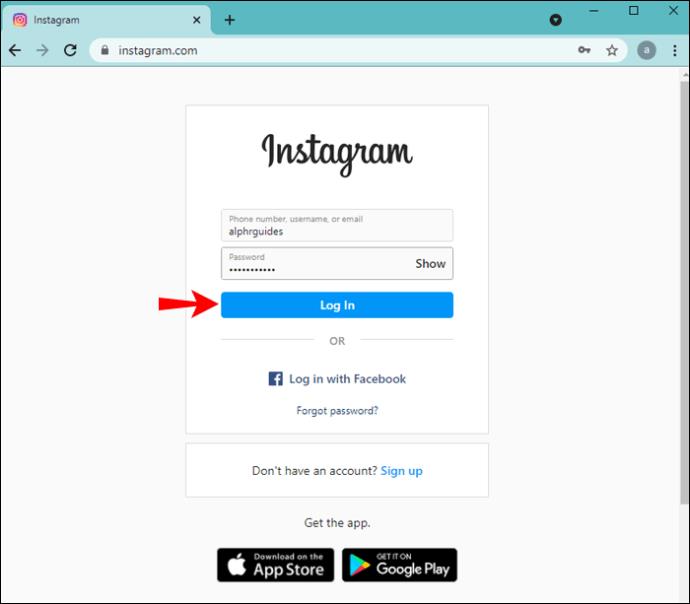
- Klik op je profielfoto en selecteer Profiel in het vervolgkeuzemenu .
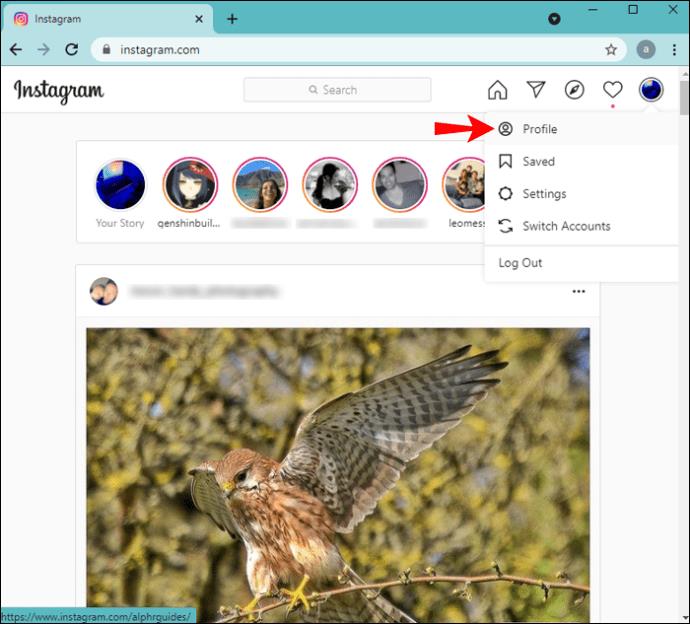
- Klik nu op het tandwielpictogram en selecteer Privacy en beveiliging in een pop-upvenster .
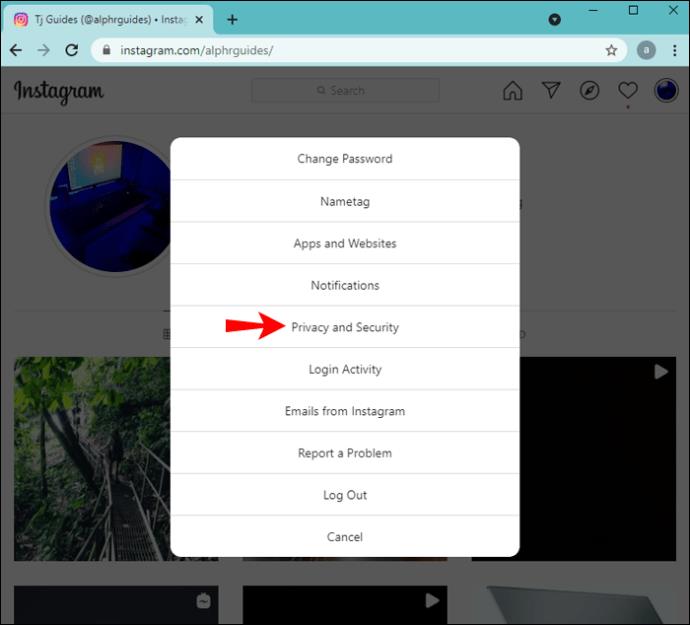
- Scroll naar beneden en onder het gedeelte Gegevens downloaden en klik op Download aanvragen.
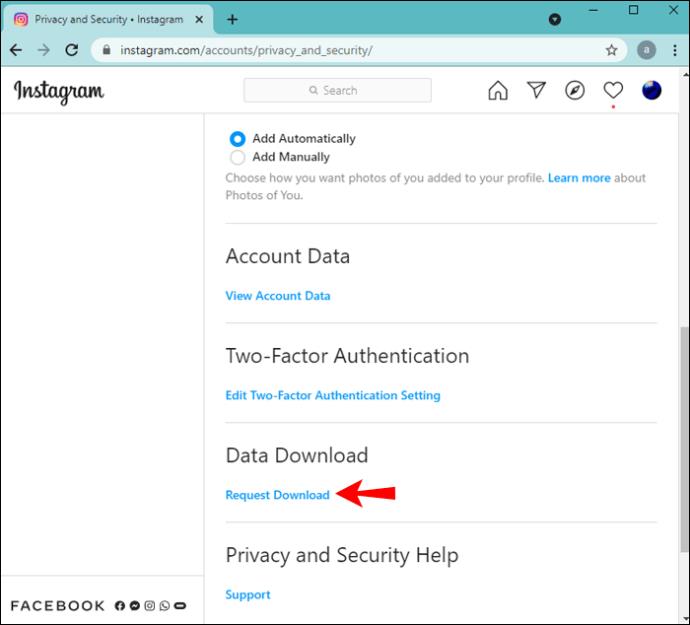
- Zorg ervoor dat het juiste e-mailadres in de tekstbalk wordt weergegeven en selecteer in welk bestandsformaat u uw informatie wilt laten bezorgen (we gebruiken HTML). Klik vervolgens op Volgende .
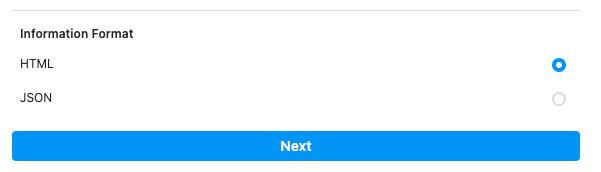
- Voer uw wachtwoord in en klik op Download aanvragen .
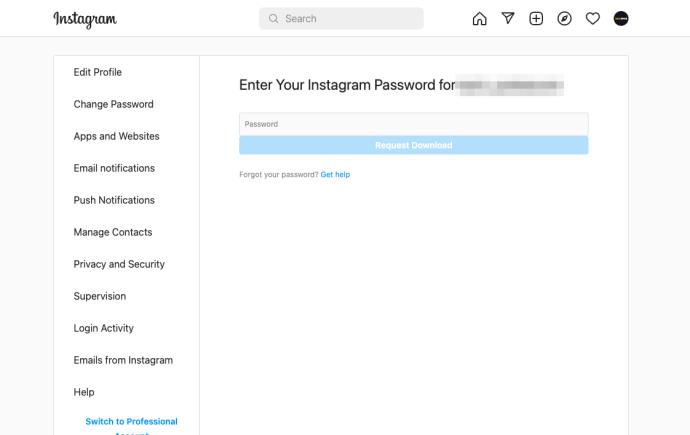
- U ontvangt een e-mail met een link waarmee u uw bestand kunt downloaden. Klik op de knop met de tekst Downloadinformatie .
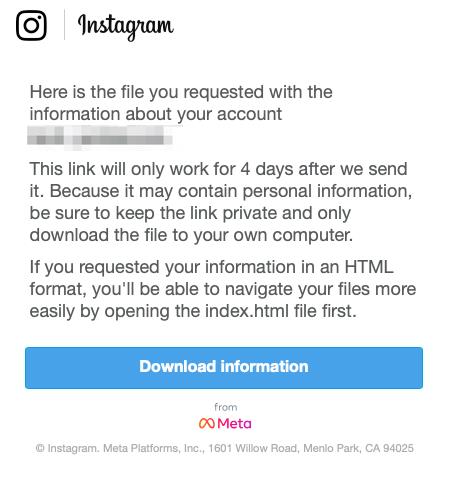
- U wordt gevraagd uw wachtwoord in te voeren, doe het. Dan zou je een link moeten zien die aanbiedt om het bestand te downloaden. Klik erop en er wordt een .zip -bestand gedownload.
- Open het zipbestand en open vervolgens de nieuwe map die verschijnt (deze moet dezelfde naam hebben als de zip). Scrol omlaag naar waar je een andere map ziet met de naam login_and_account_creation . Open het
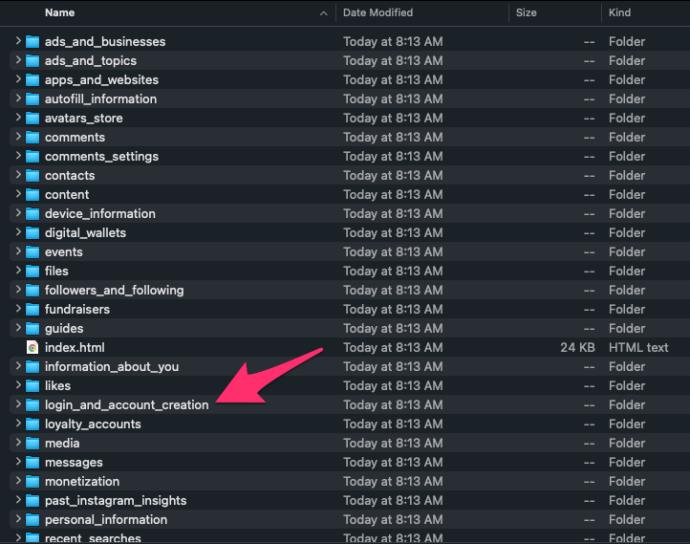
- Zoek naar een bestand met de naam Signup_information.html . Wanneer u het opent, zou u informatie moeten zien over wanneer uw account is aangemaakt, inclusief de datum waarop het is gemaakt.

Het bestand geeft u meer dan alleen informatie over de toetredingsdatum. U kunt alle gegevens over privacywijzigingen en wachtwoordwijzigingen controleren.
Gebruikers kunnen ook alle telefoonnummers en e-mails doornemen die aan hun accounts zijn gekoppeld. Als u iets verder scrolt, vindt u ook het gedeelte Profielinfo.
Daar kun je alle voormalige gebruikersnamen en volledige namen bekijken die je op je account hebt gebruikt, evenals voormalige bioteksten en links in bio.
Hoe de leeftijd bekijken van een Instagram-account dat door iemand anders is gestart?
Er zijn een paar redenen waarom iemand nieuwsgierig zou zijn naar wanneer een andere gebruiker zijn account heeft gemaakt.
Misschien volg je een beroemdheid al heel lang en wil je zien wanneer ze hun account zijn gestart. Misschien wilt u de authenticiteit controleren?
Mensen maken de hele tijd nepaccounts aan op Instagram, meestal om anonieme opmerkingen achter te laten die vaak aanstootgevend zijn. Als u vreemde activiteit van een account opmerkt, is een van de eerste stappen het controleren van de deelnamedatum en kijken of deze zeer recent was.
Er zijn twee manieren om de leeftijd te controleren van het Instagram-account dat door iemand anders is gemaakt.
Controleer de sectie Instagram over dit account om de aanmaakdatum te vinden
In 2018 heeft Instagram twee belangrijke stappen gezet in de richting van verificatie en authenticatie voor accounts met veel volgers.
Zodra een Instagram-account een bepaalde drempel in het aantal volgers overschrijdt (ze specificeren het aantal niet), ontvangt het de sectie 'Over dit account' met alle relevante informatie over het account, inclusief de leeftijd.
Deze sectie zorgt ervoor dat hoewel een account veel volgers heeft, het publiek kan controleren of ze deze recentelijk hebben verworven of niet. Om de leeftijd te achterhalen van het Instagram-account dat door iemand anders is gemaakt, moet u de mobiele app gebruiken. De Instagram-website biedt niet de optie "Over dit account" , zoals bevestigd op 15 februari 2022, op Android 11 en Windows 10.
- Open de Instagram-app op Android of iPhone. Navigeer naar het account dat u wilt controleren en tik vervolgens op de horizontale weglatingstekens (drie puntjes) in de rechterbovenhoek.
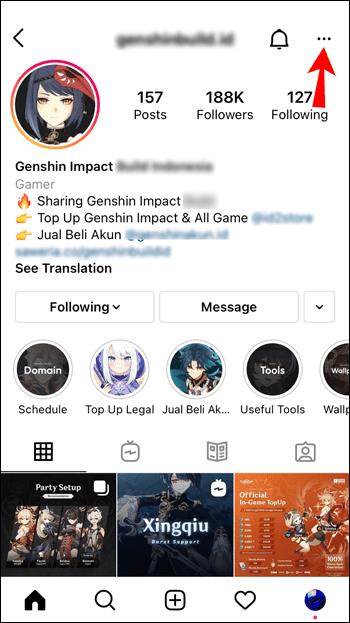
- Er verschijnt een menu onder aan het scherm. Tik op de optie Over dit account .
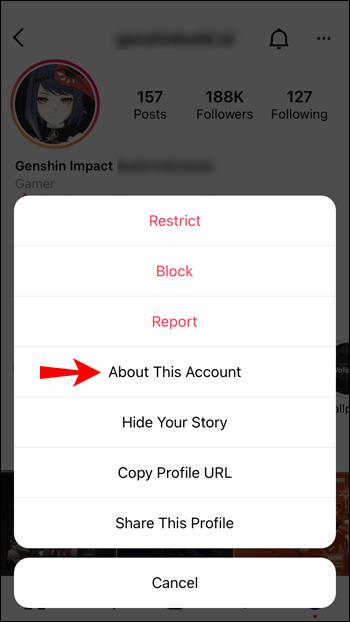
- Onder Accountgegevens ziet u het item Datum lid worden .
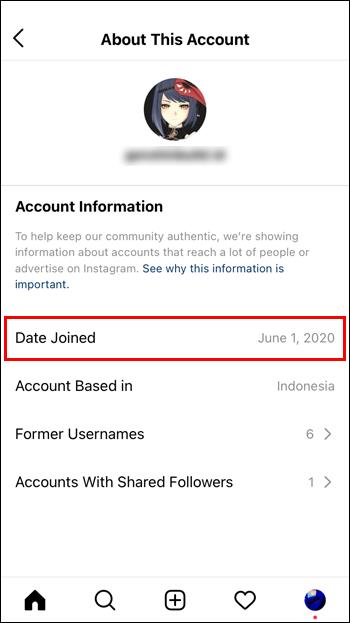
Op basis van de datum waarop het account is aangemaakt, kunt u de authenticiteit van het account beoordelen. Het concept is "een beetje" vergelijkbaar met het controleren op berichten op een twijfelachtig Facebook-profiel. Als het relatief nieuw is, is het misschien niet echt. De sectie zal ook aangeven in welk land het account is gevestigd, voormalige gebruikersnamen vermelden en de volgers weergeven die u met hen deelt.
Controleer berichten om de Instagram-aanmeldingsdatum te schatten
Standaard voorziet Instagram niet alle profielen van het gedeelte Over dit account . Zelfs die profielen met een aanzienlijk aantal volgers hebben het misschien niet. Oudere accounts met minder volgers hebben het misschien ook niet. Alle geverifieerde accounts hebben het echter. Maar wat moet u doen als het gedeelte ontbreekt in het account dat u wilt controleren?
Je kunt niet veel doen. Je beste optie is om naar een specifiek Instagram-account te gaan en naar beneden te scrollen naar het eerste bericht. Als het lijkt op een redelijk nieuw profiel, is er niet veel om doorheen te scrollen, wat kan betekenen dat het account een kopie of nep is. In ieder geval kan de datum van het eerste bericht rond de tijd zijn dat de persoon of het bedrijf lid werd van het platform, op voorwaarde dat ze geen oudere berichten hebben verwijderd of het pas maanden later ter sprake hebben gebracht om het te gaan gebruiken. Deze methode zal niet erg nauwkeurig zijn, maar het kan in ieder geval een idee geven van hoe lang ze hun account hebben gehad.
Misschien merk je dat je verrast bent als je bedenkt hoe lang het geleden is dat je je Instagram-account hebt gemaakt, of misschien heb je een paar accounts geopend en weet je niet meer welke als eerste of als tweede kwam.
Als het gaat om de accounts van andere gebruikers, zijn er verschillende voordelen om te weten hoe lang ze al op Instagram zijn. Er zijn veel nep-accounts van beroemdheden. Dus zoeken naar het gedeelte Over dit account kan helpen bij het bepalen van de authenticiteit. En als een Instagram-profiel dit gedeelte niet bevat, kun je het beste de leeftijd van het account achterhalen door te zoeken naar het eerste bericht dat ze hebben, hoewel het nooit een garantie is dat dit de eerste was of wanneer ze werden geopend. het account.